Table of contents
虽然我在学校里从来没有真正喜欢过数学,但几何课总是一个受欢迎的变化。 我没有想到在以后的生活中会发现它有很多实际用途,但我对设计的热爱使事情进入了一个奇怪的完整循环。
在InDesign中创建三角形有几种方法,其中有些方法需要一点点几何知识(但不多,我保证)。
选择一个最适合你的方法!
方法1:使用多边形工具制作三角形
在InDesign中制作三角形的最快方法是使用 多边形工具 如果你是InDesign的新手,你可能还没有见过 多边形工具 在 工具 面板,因为它是嵌套在 矩形工具 并且没有默认的键盘快捷方式。

步骤1。 点击并按住或右键点击 矩形工具 中的图标。 工具 面板来显示嵌套在该位置的所有工具,然后点击 多边形工具 在弹出的菜单中。
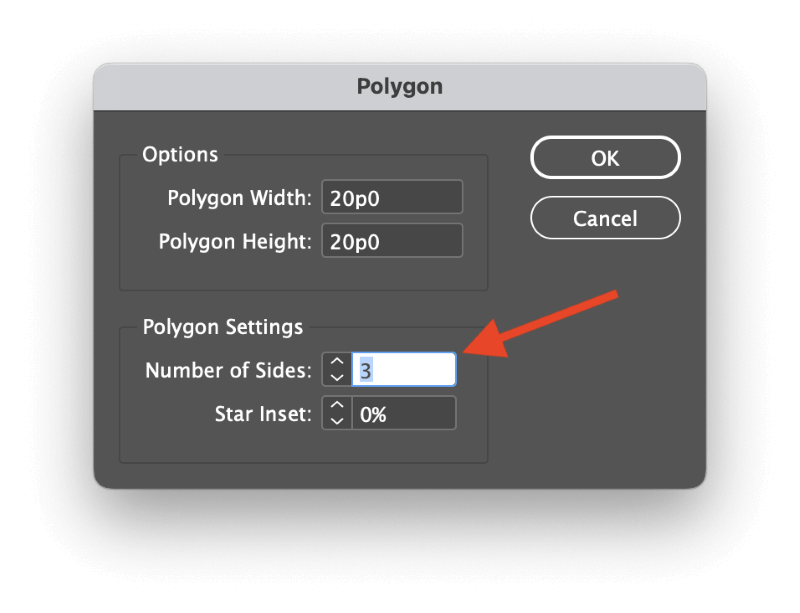
第2步。 在你想要放置三角形的页面上点击一次。 InDesign将打开。 蓼蓝 对话窗口,允许你指定你的多边形将有的边数。
三角形显然有三条边,所以要调整 侧面的数量 设置为 3 输入三角形的宽度和高度,然后点击 认可 .

InDesign将使用你选择的尺寸和活动颜色设置创建一个三角形。
一旦你将多边形工具配置为创建三角形,你就可以使用该工具点击和拖动来更快地创建三角形,而不必每次都停下来使用对话框。
方法2:用钢笔工具制作自定义三角形
如果你喜欢制作更多的自由形状的三角形,很容易用 笔 工具。
步骤1。 切换到 笔 工具,使用 工具 面板或键盘快捷键 P .

第2步。 点击页面上的任何地方来设置第一个锚点,再次点击来创建第二个点,再点击一次来创建三角形的第三个角。 最后但同样重要的是,返回到原始点,再次点击来关闭形状。
你也可以在绘制三角形时修改你的锚点的位置,按住 移交 键,它将以45度或90度角画一条直线,尽可能接近你的点击位置。
方法3:在InDesign中制作一个直角三角形
在一些教科书中,直角三角形以前被称为矩形,在技术上被称为正交三角形,在InDesign中制作直角三角形是非常简单的--但有点违反直觉,因为它没有使用多边形工具。
步骤1。 切换到 矩形工具 使用 工具 面板或键盘快捷键 M ,然后在你的页面上点击并拖动以创建一个矩形。
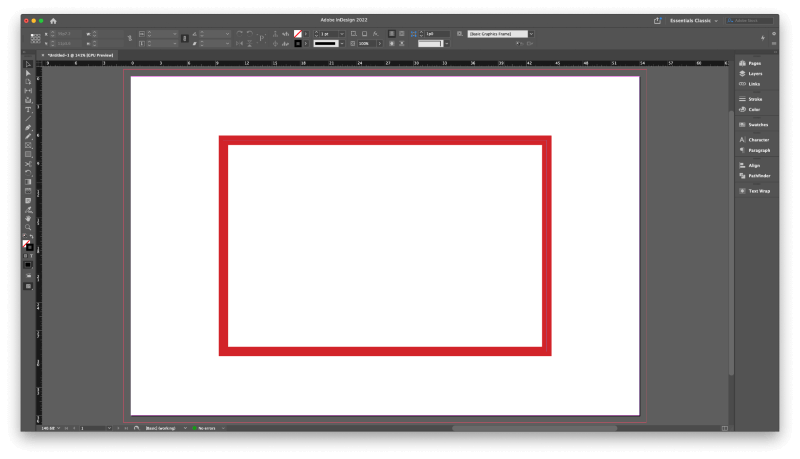
第2步。 当你的新矩形仍然被选中时,切换到 笔 工具,使用 工具 面板或键盘快捷键 P ...... 笔 工具是一个灵活的、以环境为导向的工具,可以根据实际情况改变。 删除锚点工具 当悬停在一个现有的锚点上时。
你也可以直接切换到 删除锚点工具 使用 工具 面板或键盘快捷键 - (减号键),但一般来说,为了在创建矢量图形时的灵活性,最好还是习惯于使用钢笔工具。

第3步。 使用 笔 或 删除锚点工具 将光标放在构成矩形的四个锚点中的一个上,然后点击一次将其删除。 InDesign将关闭其余各点之间的形状,形成直角三角形的斜边。
方法4:制作一个等边三角形
在InDesign中创建一个等边三角形是比较复杂的。 你可能知道(或者不知道,如果数学课后有一段时间了),等边三角形的每条边都是相同的长度,这迫使每个内角等于60度。
你可以通过结合以下方法创建一个等边三角形 多边形工具 和 规模 命令,只要你能记住一个重要数字:86.603%。

步骤1。 切换到 多边形工具 并在你的页面上点击一次,以打开 蓼蓝 在对话窗口中输入相等的值 多边形宽度 和 多边形高度 ,并确保 侧面的数量 被设置为 3 ,然后点击 认可 .
InDesign会画出你的三角形,但它还没有完成
第2步。 选定三角形后,打开 宗旨 菜单,选择 转型 子菜单,并点击 规模 .

在 "刻度 "对话窗口中,点击小的链式链接图标,将其分开。 规模X 和 规模Y 尺寸,然后输入 86.603% 在 规模Y 栏。 离开 规模X 字段设置为 100% 并点击 认可 .

现在你有了一个完美的等边三角形!
替代方法:复制和旋转
这个方法有点长,但如果你把你的三角形用作文本框架,并需要旋转它--或者如果你只是不相信上面提到的方法,那么它可能是必要的。
使用 "线 "工具切换到 工具 面板或键盘快捷键 \ 并画一条与你所需的三角形边长相等的线。
确保选择了线路,然后按 指挥部 + C 将该行复制到剪贴板上,然后按 指挥部 + 选项 + 移交 + V 两次,在同一个地方再粘贴两个重复的行。
一开始你无法明显看到它们,因为它们的大小和位置都是一样的,但它们会在那里。
要粘贴的最后一行仍应被选中,因此打开 宗旨 菜单,选择 转型 子菜单,并点击 旋转 .进入 60 进入 角度 字段,并点击 认可 .
切换到 选择工具 使用 工具 面板或键盘快捷键 V 用它来选择另一个你重复的行,并运行 旋转 命令,但这次输入 120 进入 角度 领域。

点击并拖动,重新定位两条斜线,使锚点与其他点完全重叠,形成三角形。
使用 选择工具 点击并拖动一个选择框,围绕其中一对重叠的锚点。 打开 宗旨 菜单,选择 路径 子菜单,并点击 加盟 对其他几对重叠的锚点进行重复,直到你的三角形成为一个单一的形状。

你也可以运行 加盟 命令,使用 探路者 镶板,以加快事情的进展。
最后一句话
这涵盖了你可能需要知道的在InDesign中制作三角形的一切,无论你想要什么样的三角形。
请记住,InDesign并不是作为一个矢量绘图应用程序,所以它的绘图工具和功能比你在Adobe Illustrator这样的专用矢量应用程序中发现的要有限得多。 如果你使用正确的工具来完成工作,你会更容易。
快乐的三角关系!

